git 是一切的起源,大家用懒人安装包,也许没有接过过这个,但是学习ai 时间长了,不可避免会和这个打交道。
所有开源的插件或者项目都起源这里,所有这是万物之主,废话不多说,直接讲解吧。
一、软件介绍
Git是一个免费开源的分布式版本控制系统,旨在快速高效地处理从小型到大型项目的所有内容。
Git易于学习,占地面积小,性能闪电般快。
官网地址:https://git-scm.com/

二、软件下载
根据 自身电脑选择,win或者mac

点击后,进入下一个界面,我电脑是 win 64的,我选择 如下

三、软件安装
1.双击 Git-2.44.0-64-bit,运行Git安装程序

2.点击【Next】

3.默认安装地址为“C:\Program Files\Git\”可点击【Browse】选择文件夹,点击【OK】。



我这里默认 C:\Program Files\Git

4.点击【是】,确认安装在这个文件夹

5.勾选上“(NEW!) Add a Git Bash Profile to Windows Terminal”,点击【Next】。

6.点击【Next】。

7.Git 的默认编辑器,建议使用默认的 Vim 编辑器,

8.选择新存储库中初始分支的名称,如果没有特别的使用默认的设置,点击【Next】。

9.默认设置,点击【Next】。

10.默认设置,点击【Next】。

11.开启https连接,保证数据传输数据的安全,按照默认的选择即可,点击【Next】

12.选择 Git 终端类型,选择默认的 Git Bash 终端,点击【Next】

13.选择 Git pull 合并的模式,选择默认的“Fast-forward or merge”,然后点击【Next】。

14.选择 Git 的凭据管理器,选择默认的跨平台的凭据管理器,然后点击【Next】。

15.默认设置,点击【Next】。

16.额外的配置选项,技术还不成熟,有已知的 bug,不建议勾选,点击【Install】按钮,开始安装 Git。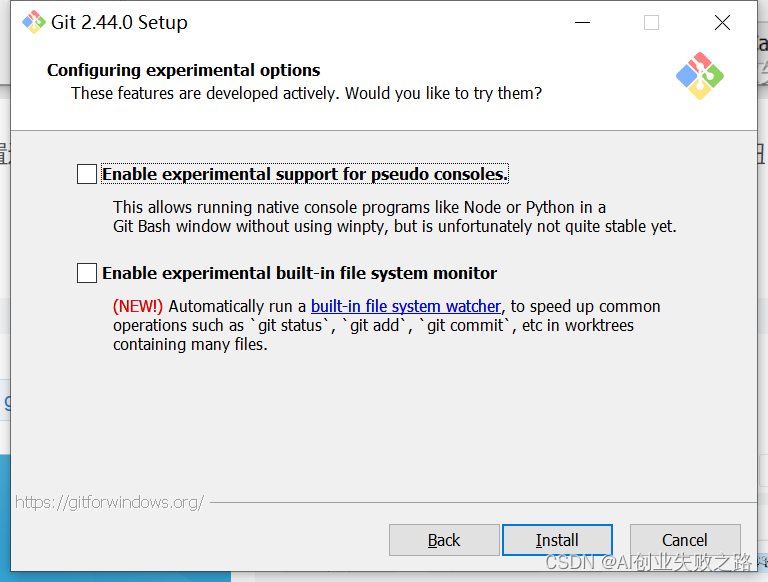
197.等待安装完成

18.安装完成后,点击【Finish】安装完成

19.安装完成弹出页面
四、检查软件
1.打开控制面板(win+R 输入cmd),查看Git版本信息
//查看命令
git --version 或者 git -v

五、配置软件
这步骤,如果不涉及到修改代码编程,可以不用设置,跳过。
git config --global user.name
git config --global user.email
任意位置右键点击 git bash 跳出界面后输入

(二) 查看是否配置成功
1.进入该目录查看.gitconfig文件

2.命令行查看
git config user.name
git config user.email
** QQ 交流 2945853209**























 773
773

 被折叠的 条评论
为什么被折叠?
被折叠的 条评论
为什么被折叠?








